- Pokud jste viděli chybu při vytváření zprávy o připojení k databázi v prohlížeči Chrome, je tento článek právě pro vás.
- Můžete udělat dvě věci: zkontrolovat přihlašovací údaje pro připojení k databázi nebo zkontrolovat, zda je váš prohlížeč čistý a aktualizovaný.
- Myslíte si, že máte jiný problém? Podívejte se na naši speciální stránku věnovanou Chyby Google Chrome.
- Shromáždili jsme také spoustu užitečných tipů pro Prohlížeč Google Chrome, doladit to.

- Snadná migrace: pomocí nástroje Opera Assistant přeneste aktuální data, například záložky, hesla atd.
- Optimalizujte využití zdrojů: vaše paměť RAM je využívána efektivněji než Chrome
- Vylepšené soukromí: integrovaná bezplatná a neomezená VPN
- Žádné reklamy: integrovaný blokovač reklam zrychluje načítání stránek a chrání před dolováním dat
- Stáhněte si Opera
Mnoho Chrome uživatelé se někdy mohou setkat s chybovou zprávou „Chyba při vytváření a databáze připojení “při pokusu o otevření stránky WordPress. Jedná se o velmi vážný problém, protože nemají přístup k webům, které spravují.
Jeden uživatel řekl následující na oficiálním fóru Google:
Často mám tento druh problémů na mém klientském webu (Chyba při navázání připojení k databázi). Níže mám na snímku obrazovky tohoto problému. Již jsme informovali tým podpory go-daddy. Řekli však, že tento problém nepřichází z naší strany. Takže nevíme, jak to opravit. Laskavě dejte námět na aktualizaci tohoto problému
OP tedy nemá přístup na web klienta. Dnes vám ukážeme, jak tento problém vyřešit v několika snadných krocích.
Rychlý tip
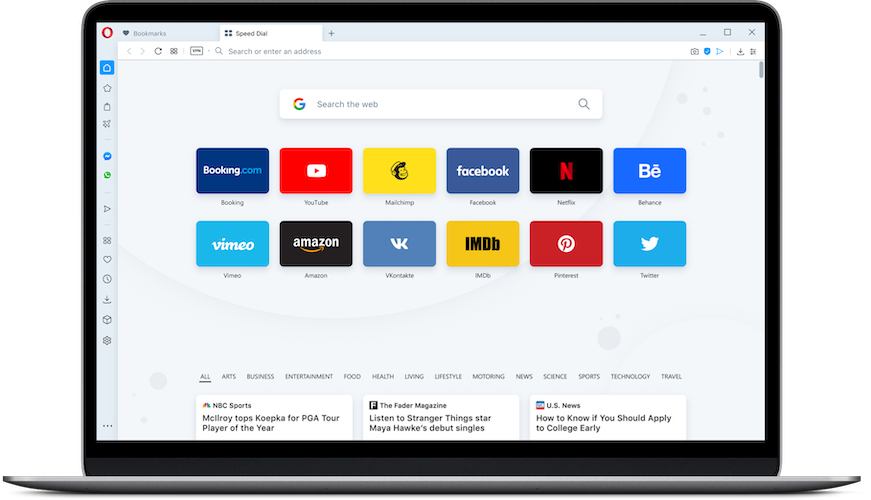
Víme, že Chrome je nejpopulárnějším prohlížečem. Ale také víme, že jí hodně RAM a rychle vybije baterii, když je načteno více karet.
Tak proč nedat Opera šance? V oblasti nastavení se bude cítit dobře, protože je také založen na platformě Chromium. Ale přichází také nabitý velmi zajímavými funkcemi.
Většina z nich je pro většinu uživatelů denně velmi užitečná:
- procházejte stránky rychleji pomocí integrovaného Adblockeru
- udržujte své soukromí pomocí bezplatné neomezené VPN
- Chraňte se před online podvody, phishingem a těžbou kryptoměn pomocí různých ochranných mechanismů
- Speed Dial, My Flow a Workspaces jsou exkluzivní funkce Opera pro produktivitu.

Opera
Přepněte z Chromu a zažijte méně chyb a rychlejší a bezpečnější procházení webu.
Navštivte web
Jak mohu opravit chybu při vytváření chyby připojení k databázi v prohlížeči Chrome?
1. Aktualizujte si své pluginy
Je možné, že tento problém způsobuje zastaralý plugin. Můžete to vyřešit podle následujících kroků.
- Přejít na tři svislé tečky z pravého horního rohu Chrome.
- Vybrat Více nástrojů.

- Klikněte na Rozšíření.
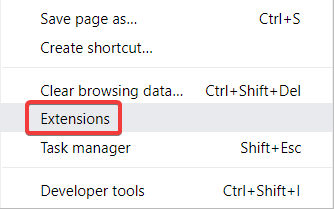
- V Rozšíření stránku, zapněte Vývojářský režim a vyberte Aktualizace.
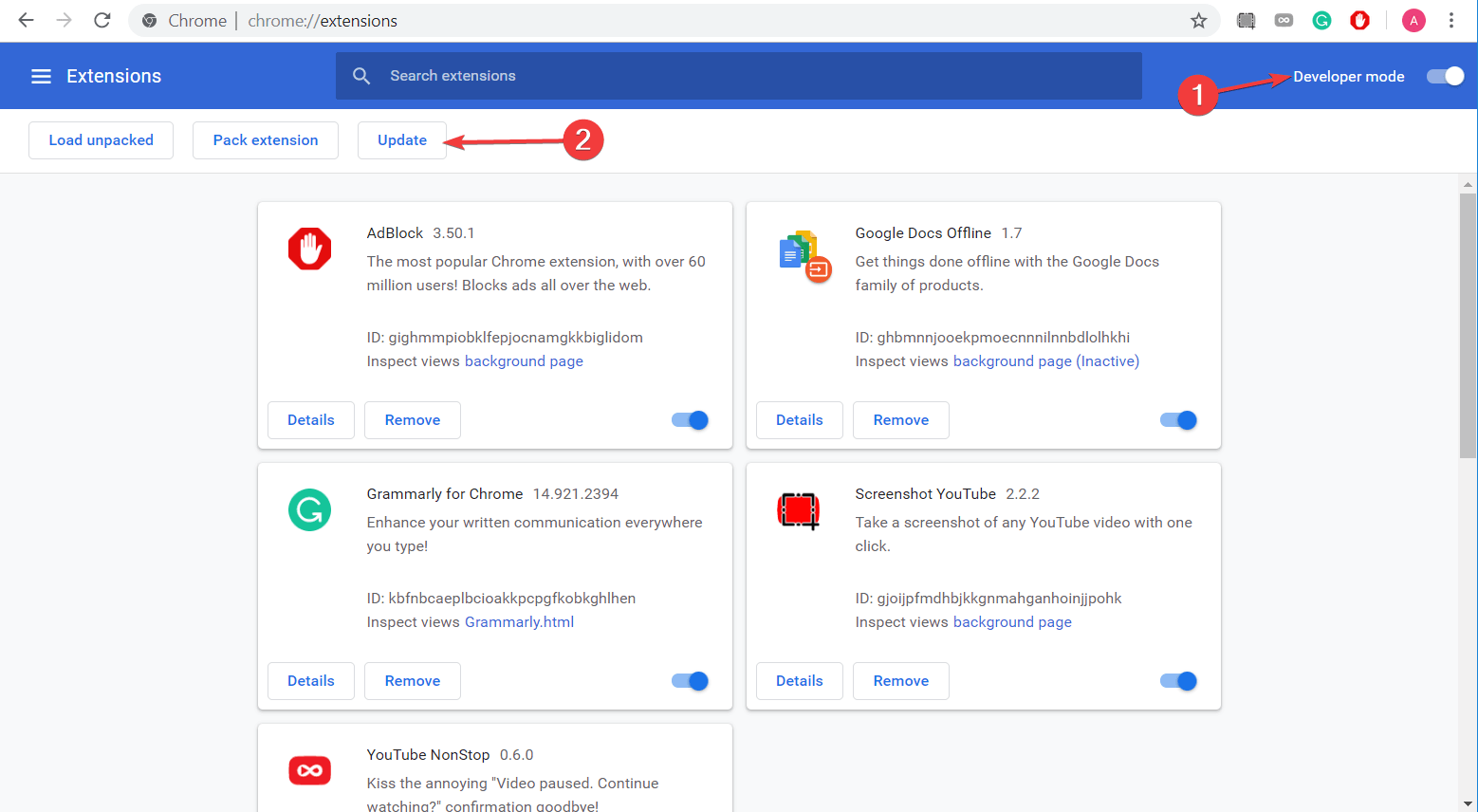
2. Zakázat doplňky
Pokud výše uvedená metoda nefungovala, deaktivujte všechny doplňky a poté spusťte znovu. Prostřednictvím procesu eliminace můžete zjistit, která přípona způsobuje problém, a odstranit ji.
- Postupujte podle stejných kroků jako výše Rozšíření.
-
Zakázat rozšíření.
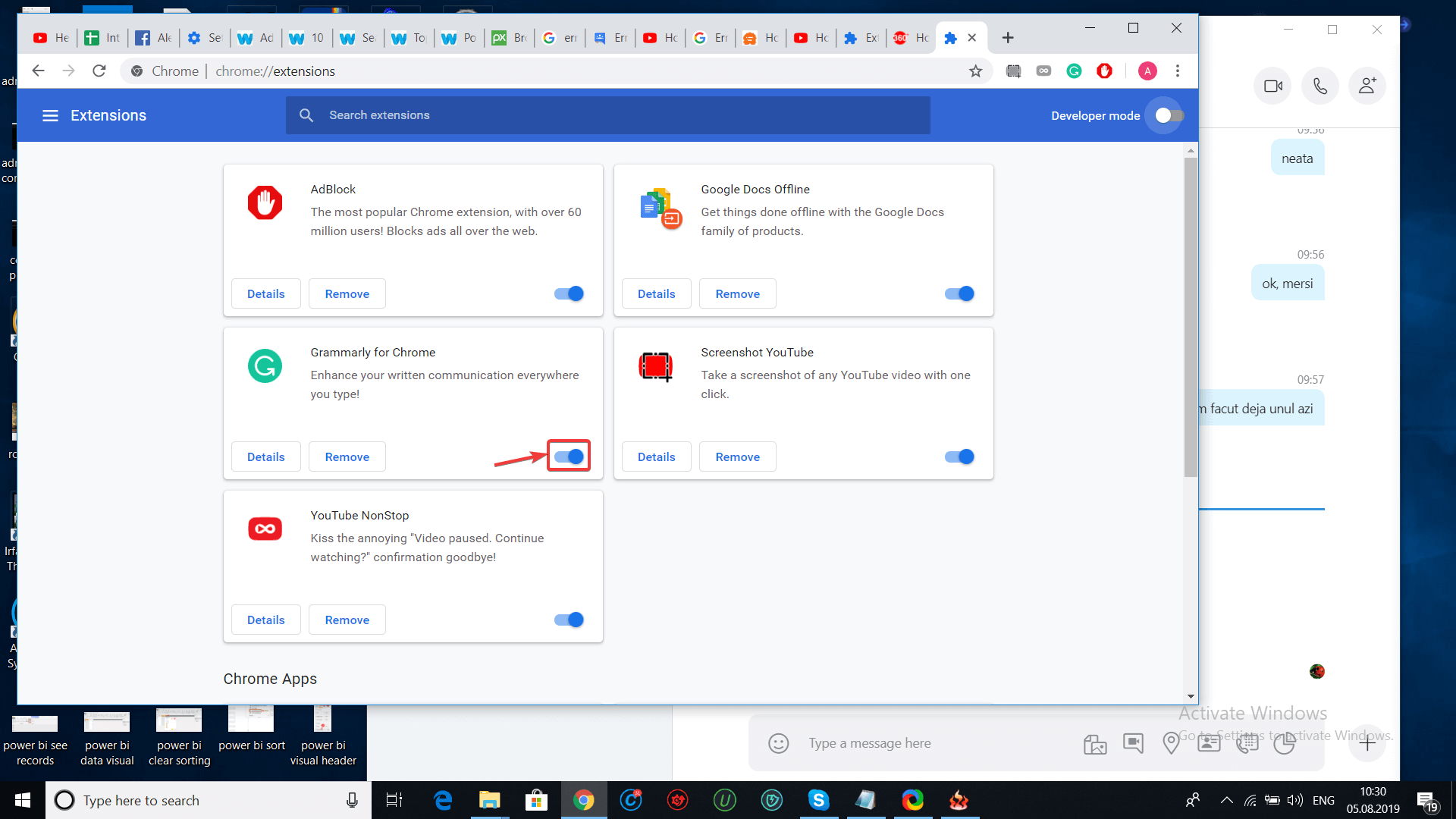
3. Vymažte údaje o procházení
Někdy by vymazání údajů o procházení mohlo vyřešit Chyba navázání spojení s databází problém.
- Otevřeno Více nástrojů.
- Vybrat Smazat údaje o prohlížení.

- Klikněte na Vyčistit data.

4. Zkontrolujte, zda je Chrome aktuální
Zastaralý prohlížeč by mohl způsobit mnoho problémů, včetně Chyba navázání spojení s databází problém. Chcete-li zkontrolovat, zda je Chrome aktuální, postupujte podle následujících pokynů.
- Jít do Nastavení.
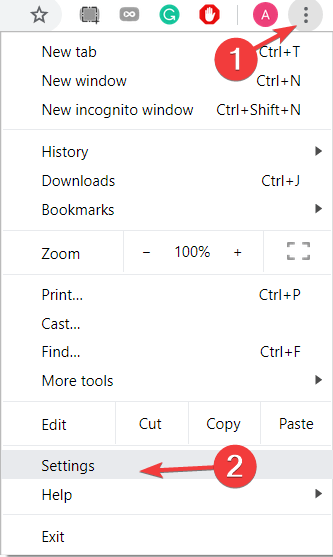
- Vybrat O prohlížeči Chrome.
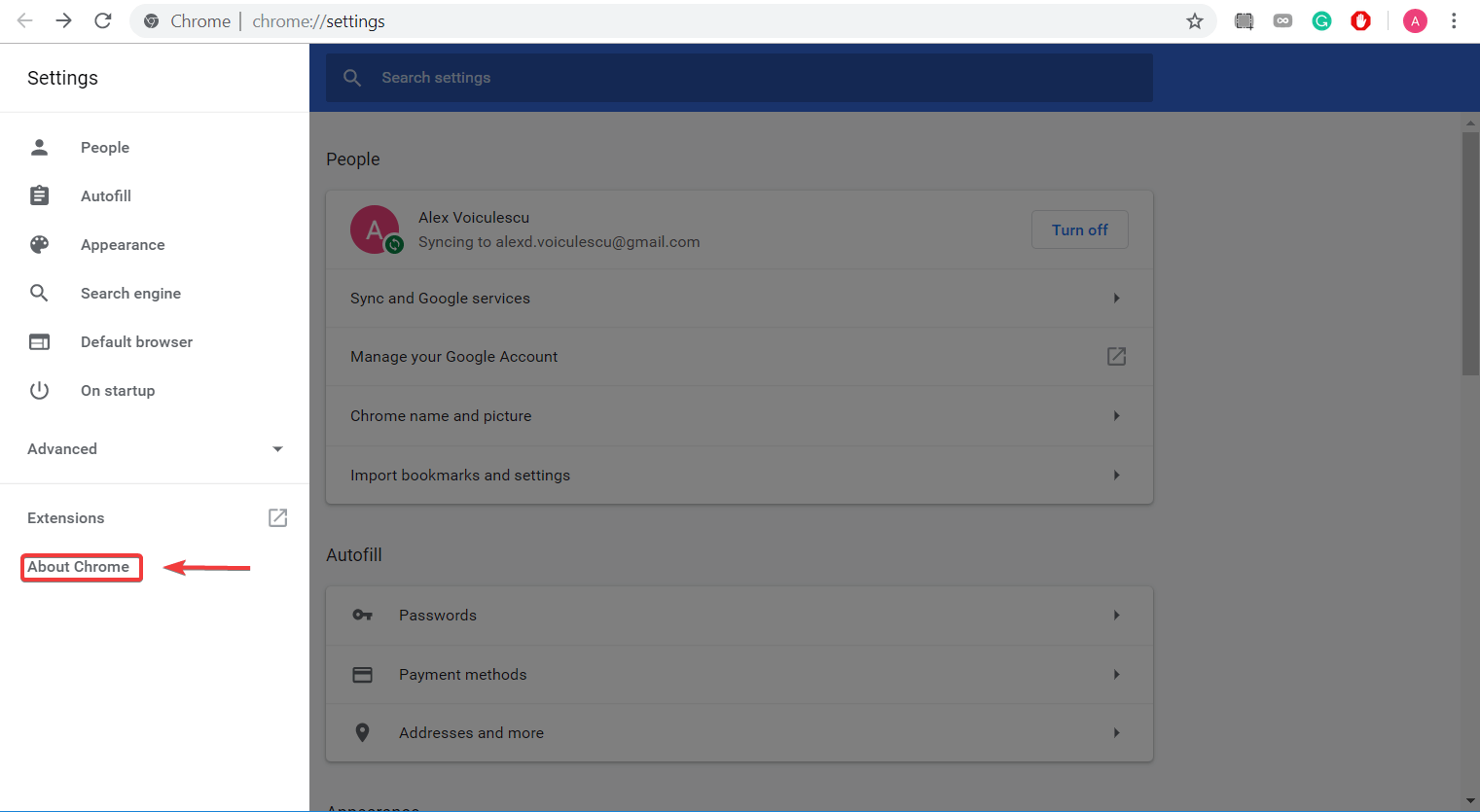
Pokud jste se dostali na konec a provedli jste vše, je jasné, že tento problém není generován na vaší straně. Pravděpodobně nesprávné pověření pro připojení k databázi generuje tuto chybu nebo nedostatečné oprávnění pro uživatele databáze.
Naštěstí pro Chyba navázání spojení s databází problém, existuje několik snadných řešení pro rychlé vyřešení problému. V zásadě se musíte ujistit, že váš Google Chrome běží hladce.
Získejte ty nejlepší pluginy a udržujte je aktualizované, vymažte data procházení a udržujte svůj prohlížeč aktualizovaný.
Pracovala pro vás naše řešení? Dejte nám vědět v sekci komentáře níže!
 Stále máte problémy?Opravte je pomocí tohoto nástroje:
Stále máte problémy?Opravte je pomocí tohoto nástroje:
- Stáhněte si tento nástroj pro opravu PC hodnoceno skvěle na TrustPilot.com (stahování začíná na této stránce).
- Klikněte Začni skenovat najít problémy se systémem Windows, které by mohly způsobovat problémy s počítačem.
- Klikněte Opravit vše opravit problémy s patentovanými technologiemi (Exkluzivní sleva pro naše čtenáře).
Restoro byl stažen uživatelem 0 čtenáři tento měsíc.


